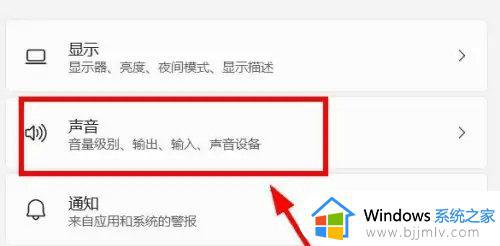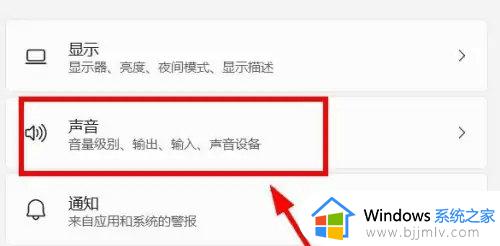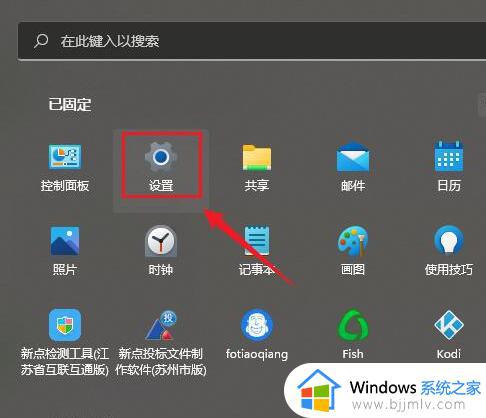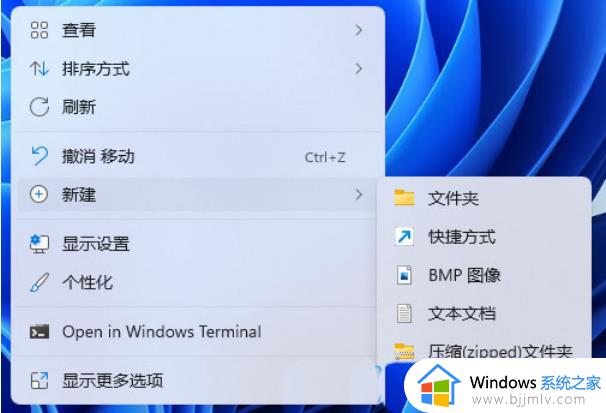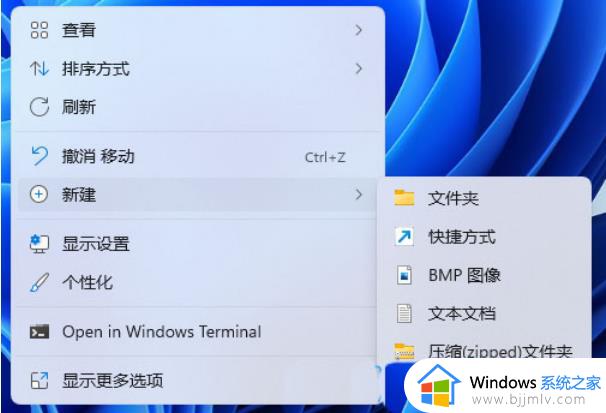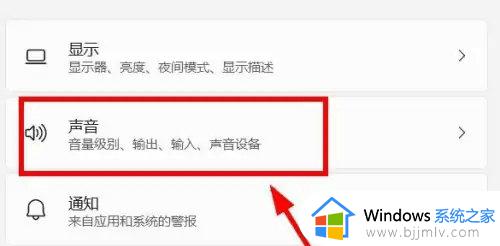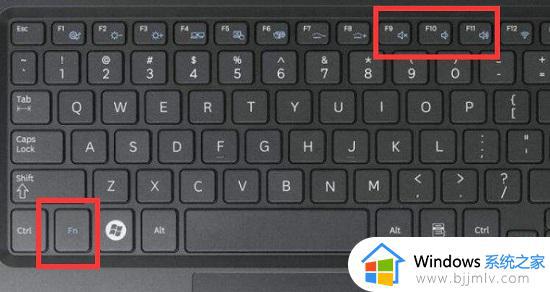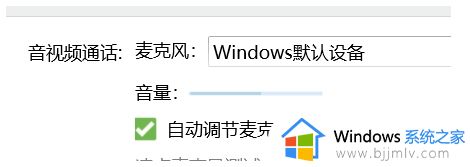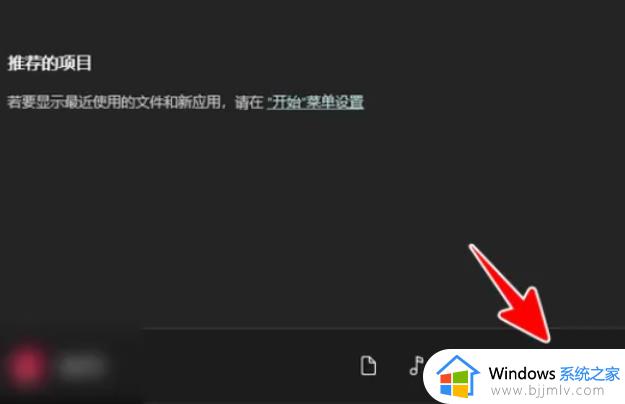win11怎么调各个软件的声音 win11如何调节各个软件音量
更新时间:2023-05-22 09:47:07作者:runxin
我们在日常使用win11系统的过程中,电脑上难免会运行各种软件来操作,这时有些软件会自动有运行声音,因此有小伙伴就想哟将win11系统中某个软件的音量关闭,降低影响体验,可是win11怎么调各个软件的声音呢?本文就给大家介绍一篇win11调节各个软件音量操作方法。
具体方法:
1、首先搜索并点击进入“设置”功能。
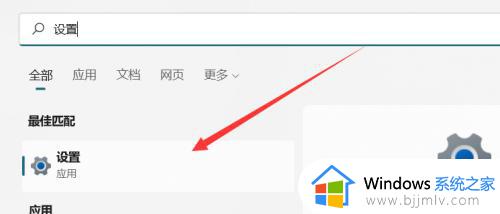
2、之后点击进入左侧列表的“系统”。
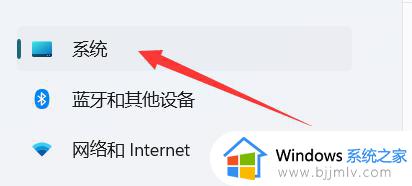
3、其次点击进入箭头所指的“声音”。
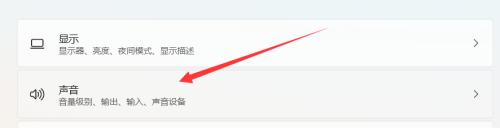
4、然后点击进入“声音合成器”。
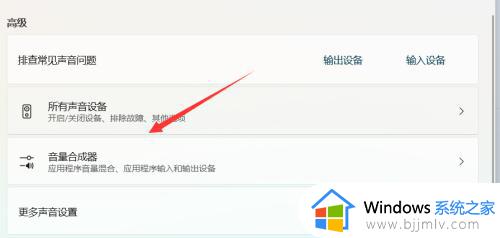
5、最后调节不同应用的声音即可。
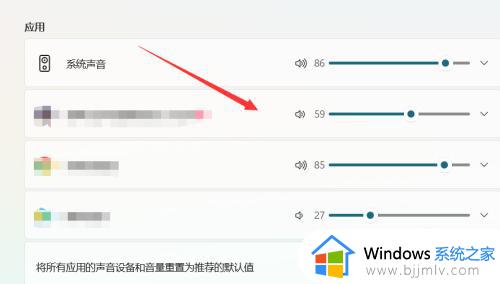
关于win11调节各个软件音量操作方法就和大家简单介绍到这了,还有不懂得用户就可以根据小编的方法来操作吧,希望本文能够对大家有所帮助。